एक वीडियो को छोटा करें: 5 ऑनलाइन और ऑफलाइन टूल्स होना चाहिए
हम सभी जानते हैं कि विंडोज, मैक और मोबाइल उपकरणों पर वीडियो को छोटा करने में आपकी मदद करने के लिए आज बहुत सारे टूल मिल सकते हैं। यह लेख आपके लिए चरण-दर-चरण समाधान प्रदान करता है एक वीडियो छोटा करें. हमने वे टूल एकत्र किए हैं जिन्हें आप Windows, Mac, iPhone और Android उपकरणों पर डाउनलोड कर सकते हैं। तो, अब और समय बर्बाद न करें और इस पोस्ट पर भरोसा करना शुरू करें।
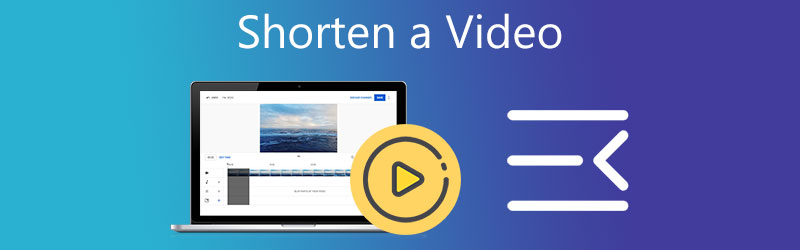
- भाग 1. डेस्कटॉप पर वीडियो को छोटा कैसे करें
- भाग 2. iPhone और Android पर वीडियो को छोटा कैसे करें
- भाग 3. एक वीडियो को छोटा करने के बारे में अक्सर पूछे जाने वाले प्रश्न
भाग 1. डेस्कटॉप पर वीडियो को छोटा कैसे करें
1. विडमोर वीडियो कन्वर्टर
मान लीजिए कि आप अपने विंडोज और मैक डिवाइस पर वीडियो को छोटा करने का तरीका ढूंढ रहे हैं। उस मामले में, आपको बेहतर चाहिए Vidmore वीडियो कनवर्टर. यह एक ऑल-इन-वन संपादक है क्योंकि यह ऑडियो, ग्राफिक्स और वीडियो क्लिप को संपादित कर सकता है। इसलिए इसमें कोई शक नहीं कि संपादन के लिए यह उपभोक्ता की पहली पसंद है। सभी उपयोगकर्ताओं के लिए इस टूल का एक अन्य लाभ इसका अनुकूल इंटरफेस है। इसके साथ, आपको सही संपादन टूल खोजने में जीवन भर खर्च नहीं करना पड़ेगा क्योंकि आप आसानी से समझ सकते हैं कि उन्हें कैसे नेविगेट किया जाए। तो इसके साथ, यहाँ एक वीडियो को छोटा करने का एक सरल उदाहरण दिया गया है।
चरण 1: उपकरण स्थापित करें
कृपया इनमें से किसी एक का चयन करें डाउनलोड अपने कंप्यूटर पर वीडियो एडिटर प्रोग्राम को इंस्टॉल और कस्टमाइज़ करना शुरू करने के लिए इस आलेख के निचले भाग में बटन। आपके डिवाइस पर सेटअप प्रक्रिया समाप्त होने के बाद, आप प्रोग्राम प्राप्त करेंगे।
चरण 2: वह वीडियो अपलोड करें जिसे आप छोटा करना चाहते हैं
शुरू करने के लिए, दबाएं फाइलें जोड़ो टाइमलाइन के बाएँ शीर्ष कोने में बटन। और जब आप उस बटन को दबाते हैं, तो यह तुरंत आपके से फ़ाइलें आयात करना शुरू कर देता है फ़ोल्डर. साथ ही, आप टैप करके आसानी से फ़ाइलें अपलोड कर सकते हैं प्लस विंडो के मध्य भाग में आइकन और फ़ाइलें अपलोड करने के लिए उस पर क्लिक करें।
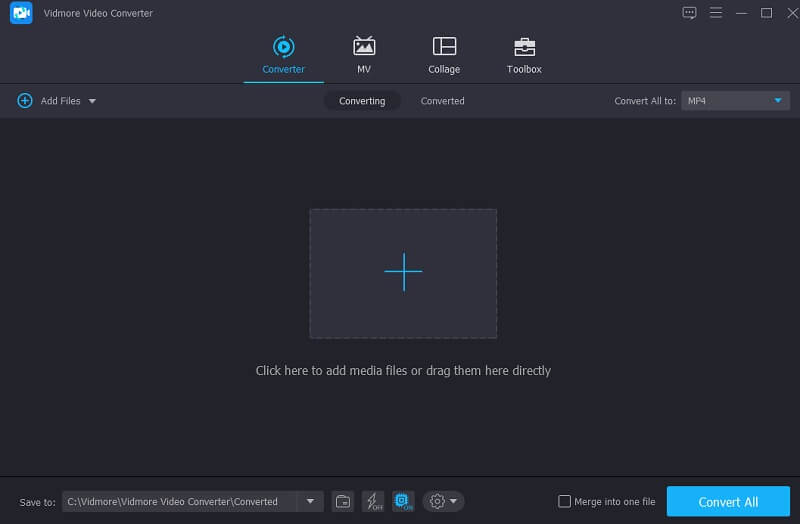
चरण 3: वीडियो को छोटा करना शुरू करें
का उपयोग करते हुए कैंची फिल्मों को लोड करने के बाद बाईं ओर मेनू से आइकन, आप उन्हें छोटे टुकड़ों में छोटा कर सकते हैं। बाएँ और दाएँ दोनों स्लाइडर्स से शुरू करके, वीडियो के कोनों को समायोजित करें। इसी तरह, आपके पास सीधे प्रारंभ और समाप्ति समय दर्ज करने का विकल्प होता है। फिर आप क्लिक करके अपने परिवर्तन सहेज सकते हैं सहेजें नीचे दाईं ओर यदि आप अपने परिवर्तनों से प्रसन्न हैं।

चरण 4: छोटा वीडियो कनवर्ट करें
पिछले चरणों को पूरा करने के बाद, क्लिक करें सभी को रूपांतरित करें आपकी फ़ाइल के समायोजन को परिणाम पर लाने के लिए स्क्रीन के नीचे दाईं ओर आइकन।
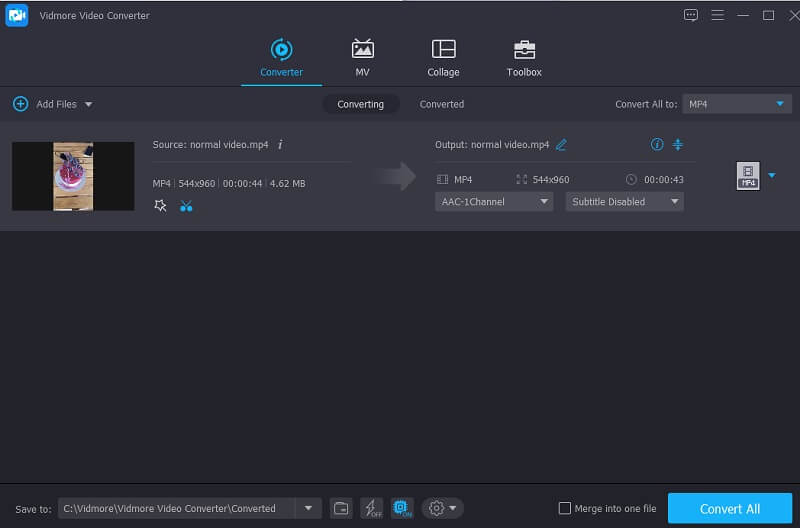
2. आईमूवी

भाग 2. iPhone और Android पर वीडियो को छोटा कैसे करें
1. स्नैपचैट
आज सबसे लोकप्रिय ऐप में से एक स्नैपचैट है। यह ऐप एंड्रॉइड और आईओएस दोनों के अनुरूप है। अन्य वीडियो संपादकों के विपरीत, यह ऐप मुख्य रूप से आपके कैमरे की गुणवत्ता बढ़ाने पर केंद्रित है जहां यह बहुत सारे फ़िल्टर और प्रभाव प्रदान करता है। दूसरी ओर, स्नैपचैट न्यूनतम वीडियो संपादन जैसे टेक्स्ट और स्टिकर, लूप और वीडियो ट्रिमर का भी समर्थन करता है। यदि आप स्नैपचैट में अपने वीडियो को छोटा करना चाहते हैं, तो नीचे एक नमूना प्रक्रिया है।
चरण 1: स्नैपचैट इंस्टॉल करें और अपने कैमरे से एक वीडियो रिकॉर्ड करें या डिस्प्ले बटन दबाकर अपने कैमरा रोल या स्नैप गैलरी से एक आयात करें।
चरण 2: स्क्रीन के ऊपर बाईं ओर, तीन बिंदुओं वाले प्रतीक पर क्लिक करें और चुनें वीडियो संपादित करें वीडियो संपादन की अनुमति देने के लिए। अपने वीडियो को आरंभ या अंत में छोटा करने के लिए, पर स्पर्श करें ट्रिम करने के लिए टैप करें इसे रिकॉर्ड करने और सेव करने के बाद।
चरण 3: अपना वीडियो काटने के बाद, आप टूलबार से निर्यात आइकन का चयन करके इसे निर्यात कर सकते हैं।
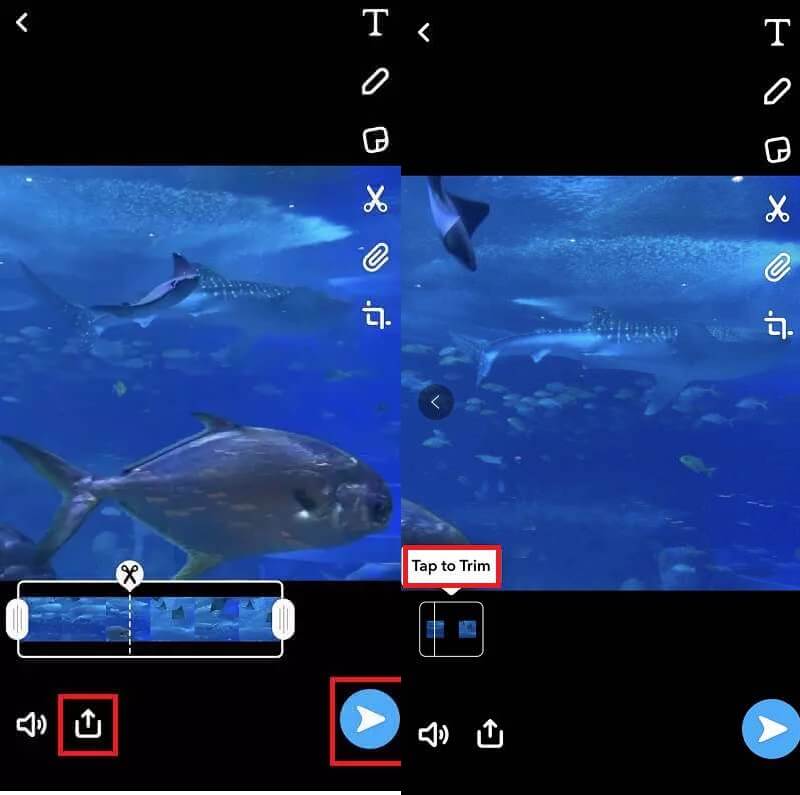
2. आईमूवी (आईफोन)
वीडियो को छोटा करने में आपकी मदद करने के लिए आप अपने iPhone डिवाइस पर iMovie भी इंस्टॉल कर सकते हैं। आपको बस इतना करना है कि नीचे चरण-दर-चरण दृष्टिकोण देखें।
चरण 1: सबसे पहले, खोलें तस्वीरें, उस वीडियो क्लिप को ब्राउज़ करें और क्लिक करें जिसे आप छोटा करना चाहते हैं। फिर, क्लिक करें संपादित करें नीचे दिए गए विकल्प से।
चरण 2: उसके बाद, आप देखेंगे a कैमरा स्क्रीन के निचले हिस्से पर आइकन, फिर उस पर टैप करें। उसके बाद, कृपया इसे सक्षम करें और वीडियो क्लिप को छोटा करने के लिए अपनी उंगली को बाईं या दाईं ओर खोजें।
चरण 3: जब आप कर लें, तो क्लिक करें किया हुआ, और फिर, ड्रॉप-डाउन मेनू से, क्लिक करें वीडियो सहेजें. और बस यही!
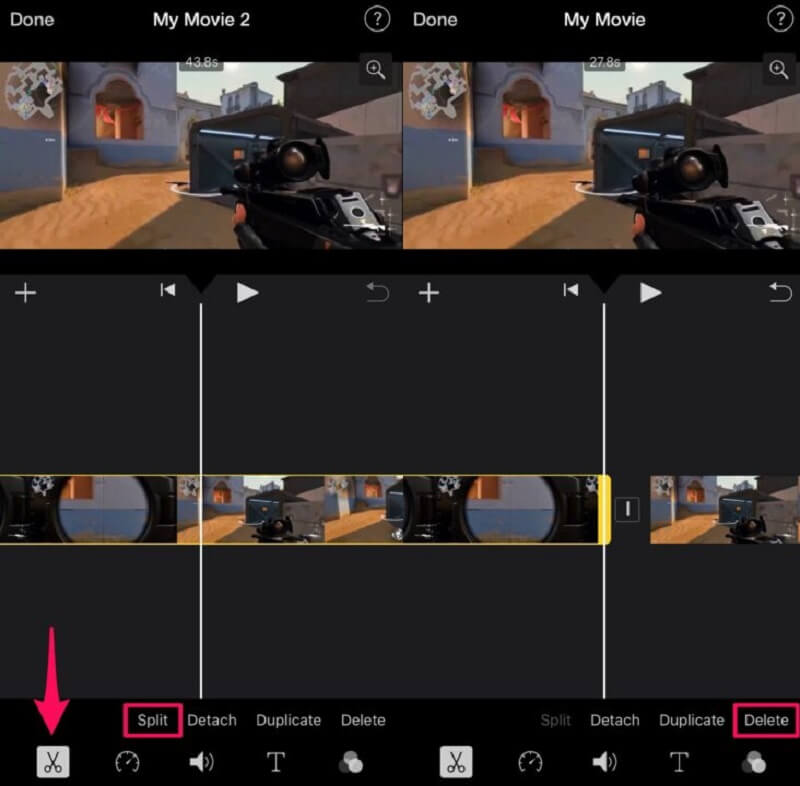
3. इनशॉट
इनशॉट एक उपयोगकर्ता के अनुकूल वीडियो संपादन प्रोग्राम है जो एंड्रॉइड और आईफोन दोनों उपकरणों के साथ संगत है। व्यावहारिक रूप से एक पेशेवर संपादक के लिए आवश्यक सभी जटिल संपादन सुविधाएँ प्रदान करने के साथ-साथ, यह उपकरण उपयोग करने के लिए भी काफी सरल है। यहां तक कि अगर आपके पास कौशल की कमी है, तो भी यह ऐप आपको एक कुशल फिल्म संपादक में जल्दी से बदलने में सक्षम बनाता है। अप्रत्याशित रूप से, यह एक वीडियो क्लिप को छोटा करने के लिए नियोजित है।
चरण 1: इनशॉट प्रोग्राम एडिटिंग प्रोजेक्ट में वीडियो इंपोर्ट करने के बाद, चुनें ट्रिम ड्रॉप-डाउन मेनू से।
चरण 2: फिर, चुनें कि आप फिल्म को अंत में या शुरुआत में छोटा करना चाहते हैं।
चरण 3: अंत में, वीडियो को स्थायी रूप से छोटा करने के लिए, क्लिक करें सहेजें स्क्रीन के दाहिने ऊपरी भाग पर बटन।

अग्रिम पठन:
कंप्यूटर और मोबाइल डिवाइस पर ऑडियो फाइलों को काटने के लिए सर्वोत्तम उपकरण
Upscale वीडियो कैसे बढ़ाएं और वीडियो रिज़ॉल्यूशन को उच्च डिग्री तक बढ़ाएं
भाग 3. एक वीडियो को छोटा करने के बारे में अक्सर पूछे जाने वाले प्रश्न
स्नैपचैट वीडियो कब तक है?
एक स्नैपचैट वीडियो क्लिप 60 सेकंड तक लंबी हो सकती है।
क्या मैं किसी वीडियो को ऑनलाइन छोटा कर सकता हूं?
हाँ तुम कर सकते हो। आपके वीडियो क्लिप को छोटा करने में आपकी मदद करने के लिए सबसे अनुशंसित टूल में से एक है क्लिडियो और 123 ऐप्स।
ऐप डाउनलोड किए बिना iPhone पर वीडियो को छोटा कैसे करें?
फ़ोटो ऐप खोलें और उस वीडियो पर संपादित करें टैप करें जिसे आप संपादित करना चाहते हैं। उसके बाद, वीडियो टाइमलाइन के दोनों तरफ स्लाइडर्स को खींचकर वीडियो के स्टार्ट और स्टॉप टाइमिंग को एडजस्ट करें।
निष्कर्ष
सबसे अधिक अनुशंसित उपकरण, उनकी चरण-दर-चरण प्रक्रिया के साथ, आपके संदर्भ के लिए एक सुविधाजनक स्थान पर ऊपर सूचीबद्ध किए गए हैं। चुनें कि आप अपने Android, iPhone और डेस्कटॉप पर कौन से टूल डाउनलोड करेंगे। लेकिन कुल मिलाकर ये ऐप्स आपकी मदद करेंगे एक वीडियो छोटा करें.


